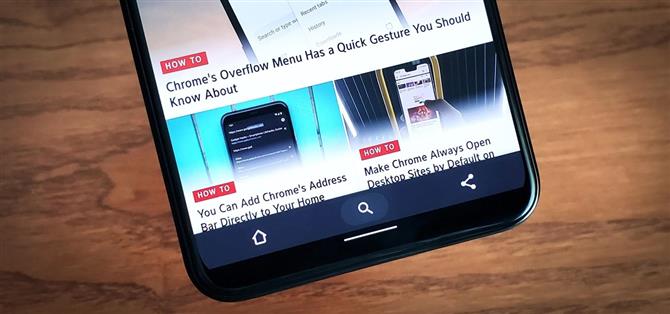Google har alltid experimenterat med Chrome: s användargränssnitt, men när de gör mer drastiska förändringar börjar de med att dölja dem i funktionsflaggmenyn. En av de senaste designerna gör Chrome mer tillgängligt i en värld av stora och höga telefoner.
”Duet” är en valfri omdesign som tar Chrome menyknappar och flyttar dem till botten. Det finns fem knappar totalt, men bara tre kommer att visas, beroende på dina inställningar. Med tanke på att den här funktionen är i sina testfaser, är detta din chans att rösta om det slutliga användargränssnittet och ha ditt säger i vilka tre knappar kommer att göra klippningen.
- Missa inte: Chrome meny har en snabb gest som du borde veta om
Flytta Chrome menyfält
Öppna Chrome och skriv chrome: // flaggor i adressfältet och tryck sedan på enter. Detta tar dig till Chrome: s ”Experiment” -sida, en lista med funktioner som Google inte har testat. Innan du frågar har ”flaggor” i den stabila versionen av Google Chrome testats och orsakar vanligtvis inga kraschar eller stora fel.


Sök efter ”Duet” i textrutan med titeln ”Sök flaggor”. Alternativet du letar efter är ”Chrome Duet”, som borde vara det första valet i listan. När du trycker på rullgardinsmenyn bredvid ”Chrome Duet” kommer du att presenteras med flera alternativ.


”Enabled” och ”Home-Search-Share” ger dig samma knappkonfiguration: Hem, Sök och Dela. ”Home-Search-TabSwitcher” är liknande, men ändrar delningsknappen med en knapp för att se dina öppna flikar. ”NewTab-Search-Share” är identisk med ”Enabled” men byter den första ikonen med en ny flikknapp. Slutligen antar ”Standard” och ”Inaktiverad” samma konfiguration: ingenting.
När du bestämmer dig för ett knapparrangemang väljer du ”Starta om” längst ner på sidan. Detta kommer att uppdatera Chrome, och de tre knapparna bör nu visas. Om inte, dra Chrome bort från dina senaste appar för att stänga det och öppna det igen.


 (1) Home-Search-TabSwitcher, (2) Home-Search-Share, (3) NewTab-Search-Share
(1) Home-Search-TabSwitcher, (2) Home-Search-Share, (3) NewTab-Search-Share
För vilken konfiguration du valde kommer ikoner som inte flyttas till botten att vara tillgängliga i sin ursprungliga position högst upp på skärmen.
Bli en Android-telefonekspert med vår Ultimate Guide to Android eBook.
Köp nu för $ 1,00>
Omslagsbild och skärmdumpar av Jon Knight / Android How